Sdílení vlastního konektoru v rámci organizace
Nyní, když máte vlastní konektor, možná budete chtít povolit jeho používání jiným lidem. Lidé ve vaší organizaci mohou používat vlastní konektor stejně jako ostatní předem sestavené konektory. Podrobnostem se věnuje tento článek.
Poznámka
Tento článek je součástí série kurzů věnované vytváření a používání vlastních konektorů v Azure Logic Apps, Power Automate a Power Apps. Přečtěte si přehled vlastních konektorů, abyste porozuměli procesu.
Pokud chcete svůj konektor sdílet s lidmi mimo vaši organizaci, například se všemi uživateli Logic Apps, Power Automate a Power Apps, certifikujte konektor.
Důležité
Pokud sdílíte konektor, mohou ostatní na tomto konektoru začít záviset. Odstranění konektoru odstraní všechna připojení k tomuto konektoru.
Sdílení v Azure Logic Apps
Vlastní konektory v Logic Apps jsou viditelné a dostupné autorovi konektoru a uživatelům, kteří mají stejného klienta Microsoft Entra ID a předplatné Azure pro logické aplikace v oblasti, kde jsou tyto aplikace nasazeny.
Sdílení v Power Apps a Power Automate
Ve výchozím nastavení nejsou vlastní konektory v Power Apps a Power Automate dostupné pro jiné uživatele. Můžete je sdílet přímo, a pokud ano, sdílejí se také, pokud sdílíte aplikaci nebo vytvoříte tok týmu, který daný konektor používá.
Přejděte na make.powerapps.com nebo flow.microsoft.com.
V navigačním podokně vyberte Data > Vlastní konektory.
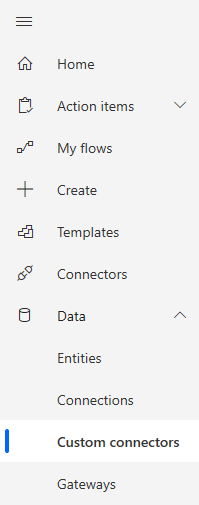
Vyberte tlačítko se třemi tečkami (. . .) pro konektor a poté zvolte Pozvěte jiného uživatele.
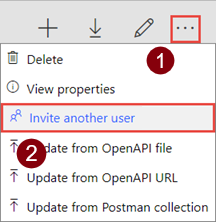
Na kartě Sdílení pod položkou přidat lidi zadejte uživatele nebo skupiny, s nimiž chcete sdílet. Vyberte oprávnění Může zobrazit nebo Může upravit, pak zvolte Uložit.
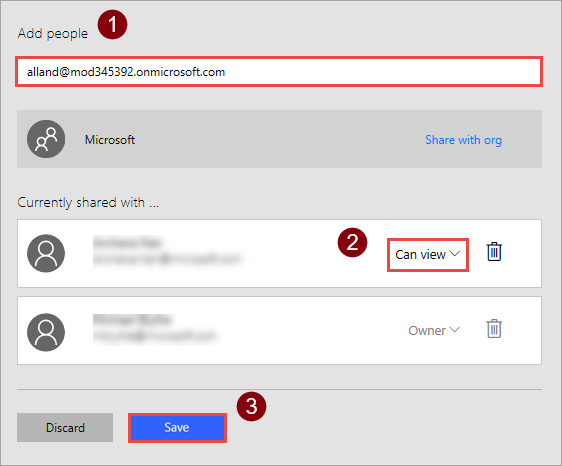
Související informace
Pokud chcete sdílet vlastní konektor s uživateli mimo vaši organizaci, odešlete konektory k certifikaci společnosti Microsoft.
Poskytnutí názorů
Velmi si vážíme vašich názorů na problémy s naší platformou konektorů nebo nových nápadů na funkce. Chcete-li poskytnout zpětnou vazbu, přejděte do části Odeslat problémy nebo získat pomoc s konektory a vyberte typ zpětné vazby.